Marre du panneau par défaut sur votre environnement de bureau Linux ? Souhaitez-vous avoir un meilleur panneau avec plus de fonctionnalités ? Si c'est le cas, nous avons ce qu'il vous faut ! Voici 5 panneaux de bureau alternatifs à essayer sous Linux !
1.Teinte2
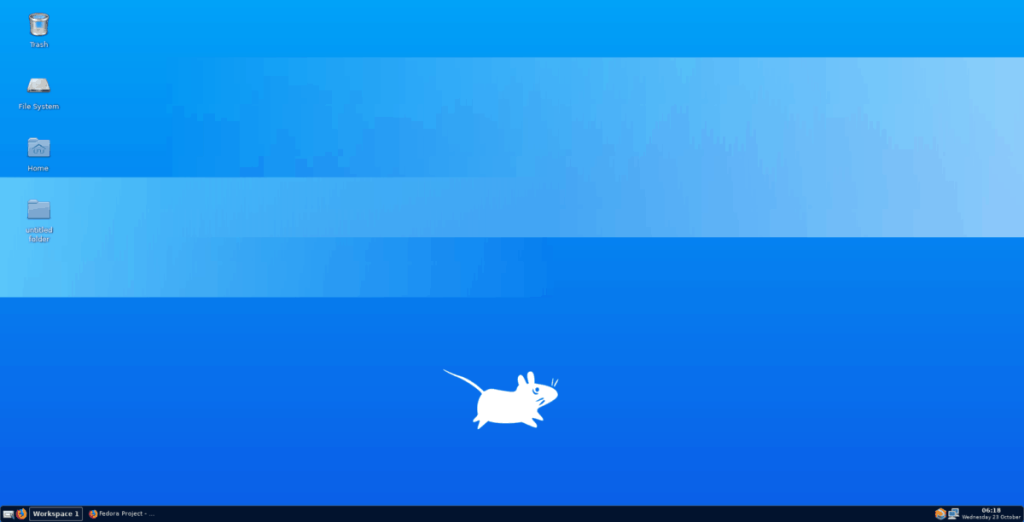
Tint2 est un panneau simple et léger pour le bureau Linux. Il est hautement scriptable, possède des dizaines d'excellentes fonctionnalités telles que la prise en charge de plusieurs moniteurs, la prise en charge de l'espace de travail, la prise en charge des thèmes et constitue la barre des tâches ultime pour les fans de Linux. Donc, si vous n'êtes pas satisfait du panneau par défaut de votre environnement de bureau Linux et que vous aspirez à une alternative plus légère et plus personnalisable, Tint2 est un excellent choix !
Caractéristiques notables
- Hautement personnalisable et livré préchargé avec des dizaines de thèmes et de styles parmi lesquels choisir.
- Tint2 est très léger et peut même s'exécuter sur des gestionnaires de fenêtres comme OpenBox.
- Tint2 dispose d'un assistant facile à utiliser qui permet d'activer/désactiver des fonctionnalités très simplement.
Télécharger – Tint2
Le panneau Tint2 existe depuis très longtemps et est facilement disponible pour une installation sur presque tous les systèmes d'exploitation Linux modernes. Si vous souhaitez l'installer sur votre PC Linux, rendez -vous sur Pkgs.org et cliquez sur le système d'exploitation que vous utilisez dans la liste.
Besoin d'aide pour faire fonctionner Tint2 ? Si tel est le cas, rendez-vous service et consultez notre guide détaillé sur la configuration de Tint2 sur Linux !
2. ADeskBar
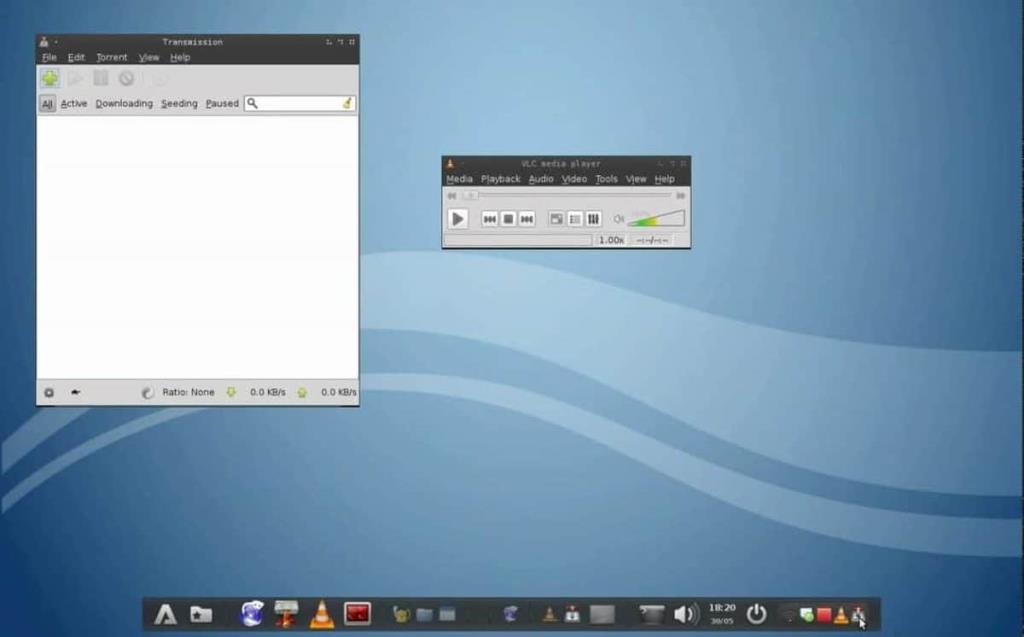
ADeskBar est un panneau léger conçu pour le gestionnaire de fenêtres OpenBox. Il utilise des ressources système minimales, il est très moderne, prend en charge les modes panneau et « dock », et peut même fournir aux utilisateurs d'OpenBox une barre d'état système traditionnelle.
Bien qu'ADeskBar soit principalement destiné à OpenBox, il constitue un excellent panneau alternatif pour les utilisateurs de Linux, car il offre des fonctionnalités intéressantes telles que l'épinglage d'applications, un menu de programme moderne et de nombreuses options de personnalisation.
Caractéristiques notables
- ADeskbar est extrêmement beau et s'intègre parfaitement dans un environnement de bureau moderne ou un gestionnaire de fenêtres.
- Il peut fonctionner à la fois comme un panneau ou un dock, selon ce que l'utilisateur choisit.
- Favoris des applications épinglées.
Télécharger – ADeskBar
ADeskbar n'est pas disponible au téléchargement via des sources logicielles traditionnelles. Au lieu de cela, si vous souhaitez tester ce panneau sur votre PC Linux, vous devez en télécharger la dernière version sur le site officiel .
Actuellement, le site Web Adeskbar a un package DEB prêt à être téléchargé pour Ubuntu/Debian, et un package de code source . De plus, RPMSphere a un package prêt pour Fedora Linux .
3. Dash au panneau
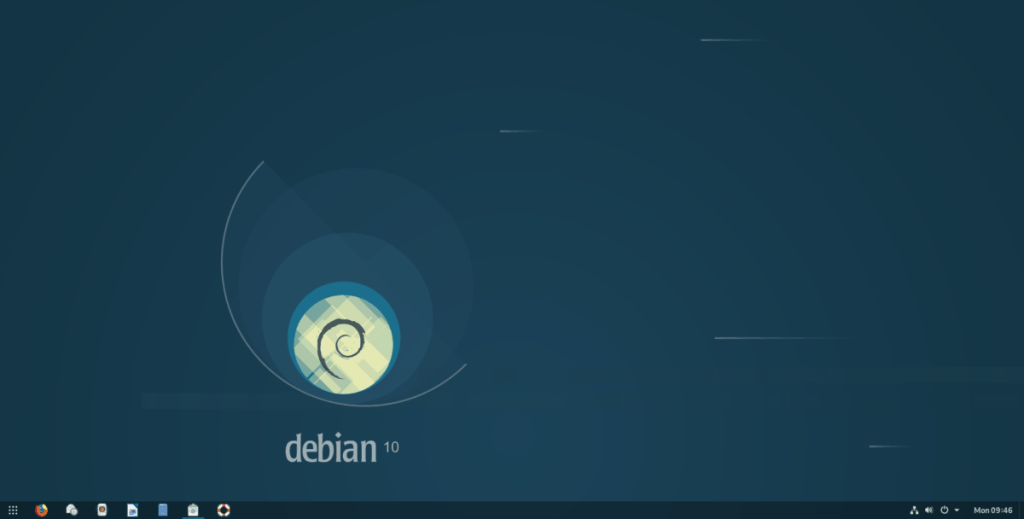
Dash to panel est une extension Gnome Shell qui peut transformer le bureau terne de Gnome en une expérience de type Windows , en transformant la barre des favoris en une barre des tâches complète.
L'extension Dash to panel n'est pas une simple barre des tâches. Au lieu de cela, il est entièrement fonctionnel et offre aux utilisateurs des éléments tels que des aperçus de fenêtre, la prise en charge de la barre d'état système et des options de personnalisation cosmétiques lourdes. Qu'il suffise de dire que si vous êtes un utilisateur de Gnome, mais que vous souhaitez utiliser un panneau alternatif, Dash to panel devrait être votre choix!
Caractéristiques notables
- Dash to panel prend en charge de nombreux types d'extensions de menu Gnome, comme Arc Menu, GnoMenu et le menu officiel du navigateur d'applications.
- Hautement configurable, et les utilisateurs peuvent le modifier et le personnaliser de presque toutes les manières qu'ils souhaitent.
- Dash to panel est une extension Gnome, il n'est donc pas difficile à installer et est pris en charge sur tous les systèmes d'exploitation Linux existants.
- Dash to panel prend en charge les info-bulles du programme, un peu comme l'environnement de bureau Cinnamon de Linux Mint. Cette fonctionnalité est très utile et permet aux utilisateurs de voir ce que font les programmes en survolant simplement la souris.
Télécharger - Dash au panneau
Dash to panel ne peut être installé que via le site Web de l'extension Gnome Shell ou l'application Gnome Software. Si vous souhaitez commencer à utiliser Dash to panel, suivez notre guide sur la configuration de la prise en charge de l'extension Gnome sur votre PC Linux.
Après avoir activé la prise en charge de l'extension Gnome, rendez-vous sur la page d'extension Dash to panel et cliquez sur le bouton "OFF". Il s'installera ensuite sur votre PC et s'activera instantanément comme panneau par défaut à l'écran.
Besoin d'aide pour configurer l'extension Dash to panel sur votre PC Linux ? Vous voulez un aperçu rapide de toutes les fonctionnalités complexes qu'il offre ? Consultez notre tutoriel sur l'utilisation de Dash pour le panneau ici !
4. PyPanel
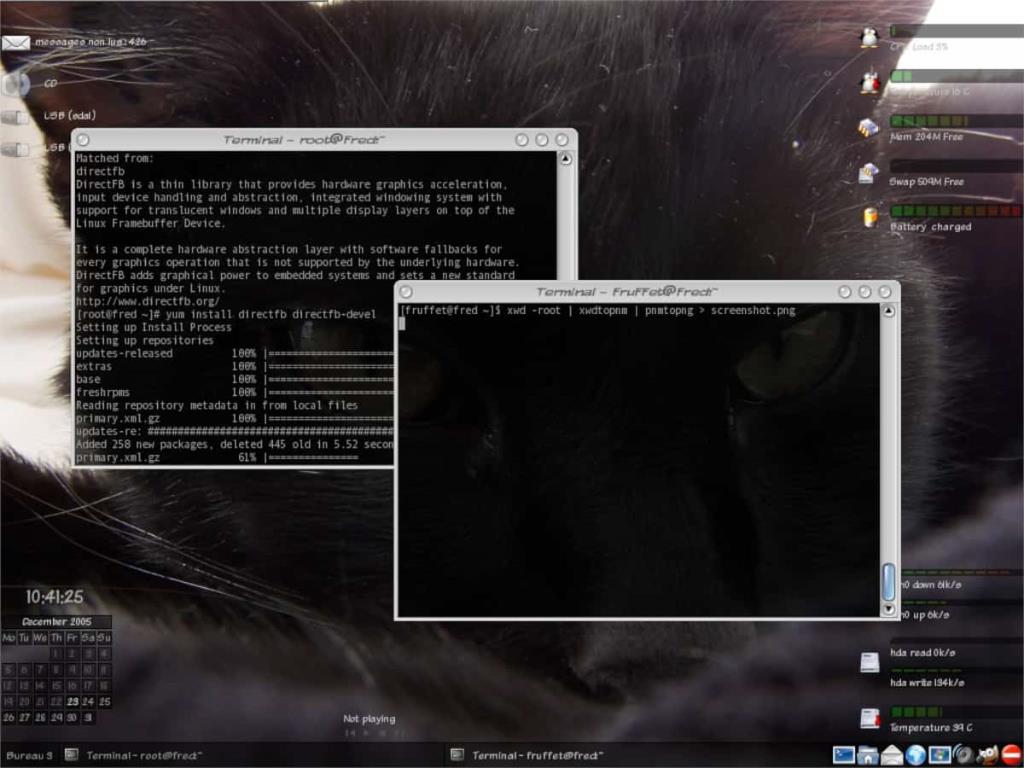
PyPanel est une barre des tâches alternative basée sur Python pour le système d'exploitation Linux. Il prend en charge le système Windows X11 et est incroyablement léger. De nombreux utilisateurs de Linux adorent PyPanel, car il possède des dizaines d'excellentes fonctionnalités de personnalisation, telles que la transparence, la prise en charge des icônes d'application personnalisées, des options de taille de panneau personnalisées, la prise en charge des événements/actions de boutons, et bien plus encore !
Caractéristiques notables
- PyPanel prend en charge les icônes d'applications personnalisées et les lanceurs d'applications.
- PyPanel permet de personnaliser les dimensions, l'emplacement et la disposition des panneaux.
- A la capacité de se cacher automatiquement, si activé.
Télécharger – PyPanel
PyPanel n'est pas disponible pour l'installation sur de très nombreuses distributions Linux (à part Fedora et Arch Linux). Si vous envisagez d'utiliser PyPanel comme nouvelle barre des tâches de bureau, vous devrez l'obtenir sur le site officiel.
La dernière version de PyPanel sous Linux est disponible sur la page SourceForge du projet . Une fois que vous avez téléchargé le dernier code, assurez-vous de consulter le site Web de PyPanel pour savoir ce que vous devez installer pour compiler le code.
5. Panneau Kiran

Kiran Panel est un panneau de bureau alternatif pour les utilisateurs de Gnome Shell. Il prend la barre de favoris du bureau Gnome et la transforme en une barre des tâches de type Windows plus conviviale, avec la possibilité d'épingler les applications préférées, une barre d'état système et bien plus encore.
Kiran Panel fonctionne sur Gnome Shell version 3.30 et inférieure. C'est un excellent panneau alternatif à utiliser si vous avez essayé Dash-to-panel et que vous l'avez trouvé insuffisant.
Caractéristiques notables
- Il offre aux utilisateurs une expérience "Windows 7" dans Gnome Shell, avec un menu sophistiqué et une barre d'état système.
- Kiran Panel est une extension Gnome et, par conséquent, prend en charge tout système d'exploitation Linux doté déjà de Gnome Shell.
- Hautement configurable avec de nombreuses fonctionnalités cosmétiques et conviviales.
Télécharger – Panneau Kiran
Le panneau Kiran est une extension Gnome Shell, donc aucun téléchargement réel n'est requis. Au lieu de cela, pour le faire fonctionner, vous devrez vous rendre sur le site Web des extensions Gnome et cliquer sur le bouton « installer ». Une fois l'extension installée sur votre bureau Gnome Shell, le panneau apparaîtra instantanément. Pas besoin de configurer quoi que ce soit.
Veuillez noter que l'installation des extensions Gnome Shell sur le bureau Gnome nécessite l'installation du package "chrome-gnome-shell", ainsi que l'extension du navigateur Gnome. Pour obtenir de l'aide pour les configurer sur votre PC Linux, consultez notre guide sur la configuration des extensions Gnome !
Conclusion
Dans cette liste, nous avons couvert certains des meilleurs panneaux de bureau alternatifs disponibles pour Linux. Quel est votre panneau alternatif préféré à utiliser sur votre PC Linux ? Faites-nous savoir ci-dessous dans les commentaires!

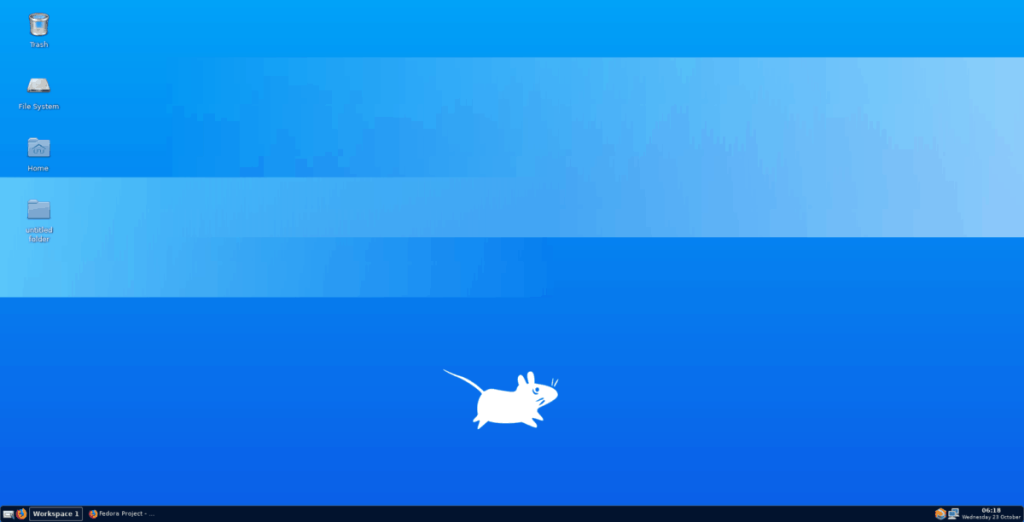
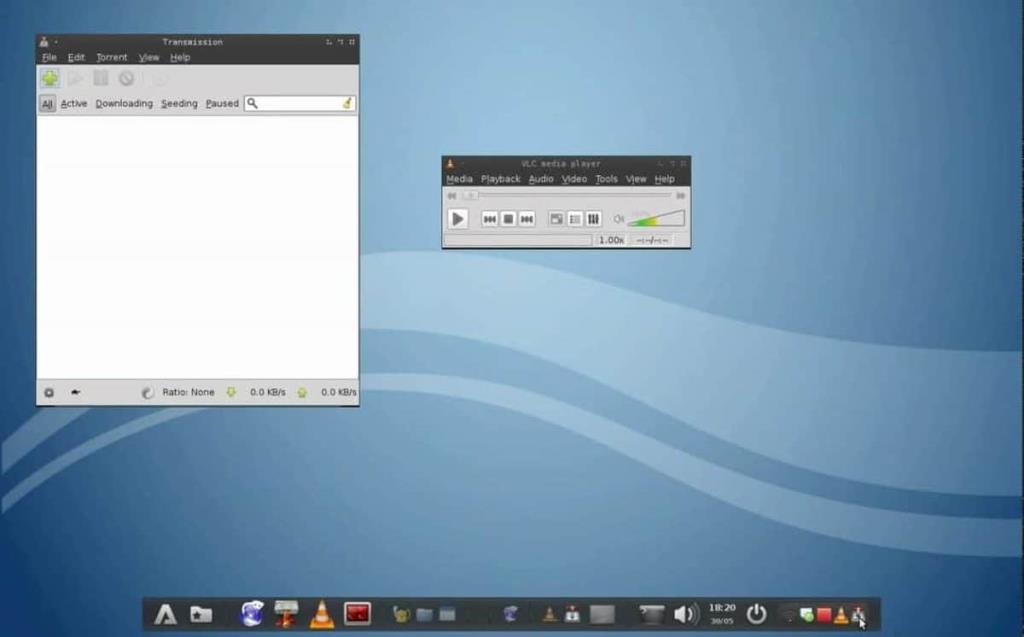
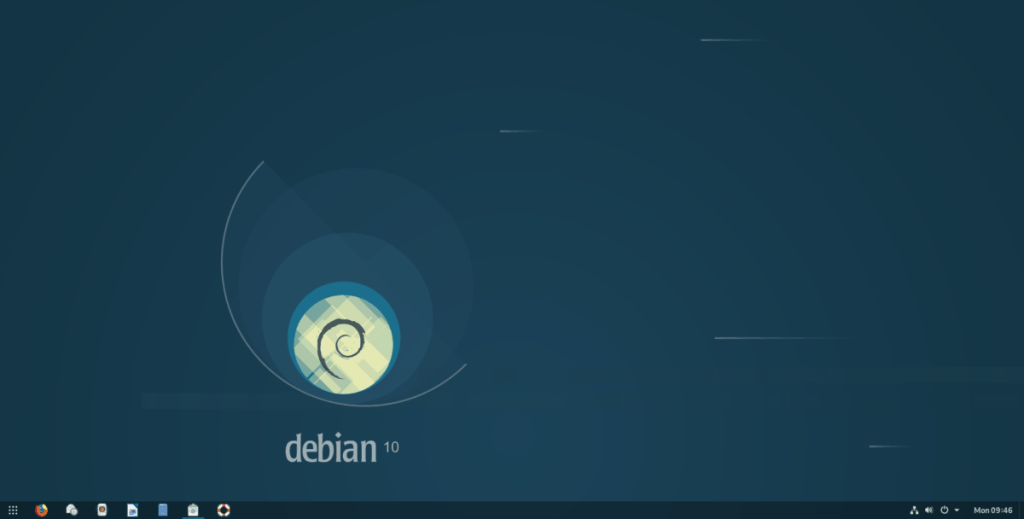
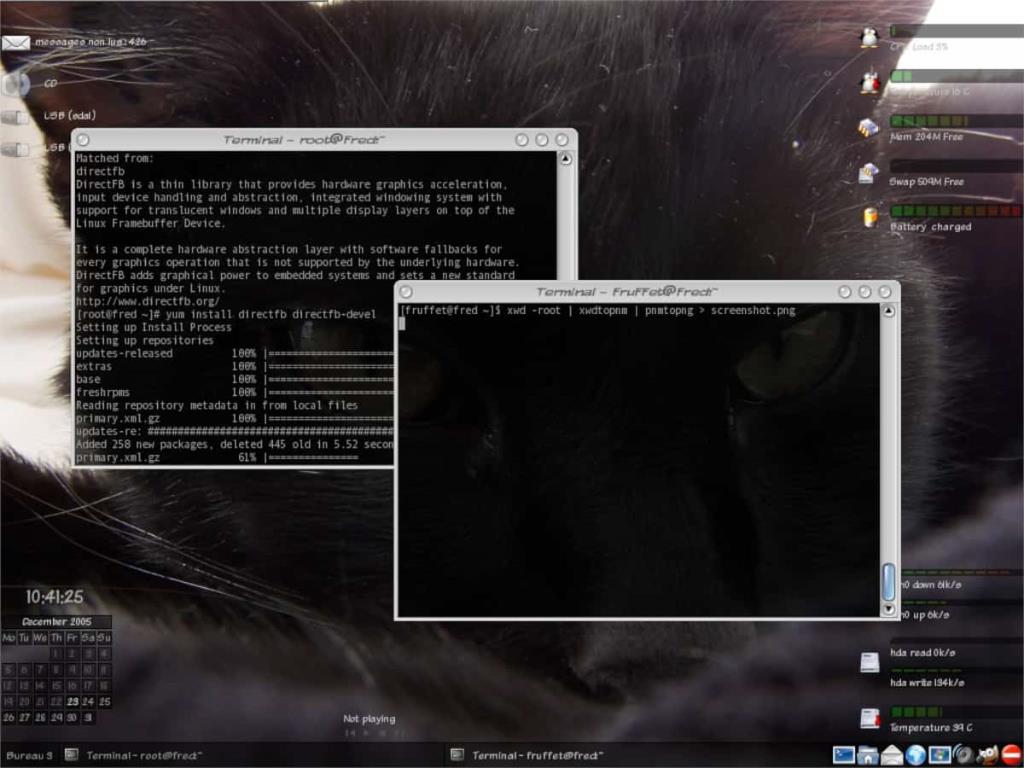




![Téléchargez FlightGear Flight Simulator gratuitement [Amusez-vous] Téléchargez FlightGear Flight Simulator gratuitement [Amusez-vous]](https://tips.webtech360.com/resources8/r252/image-7634-0829093738400.jpg)




